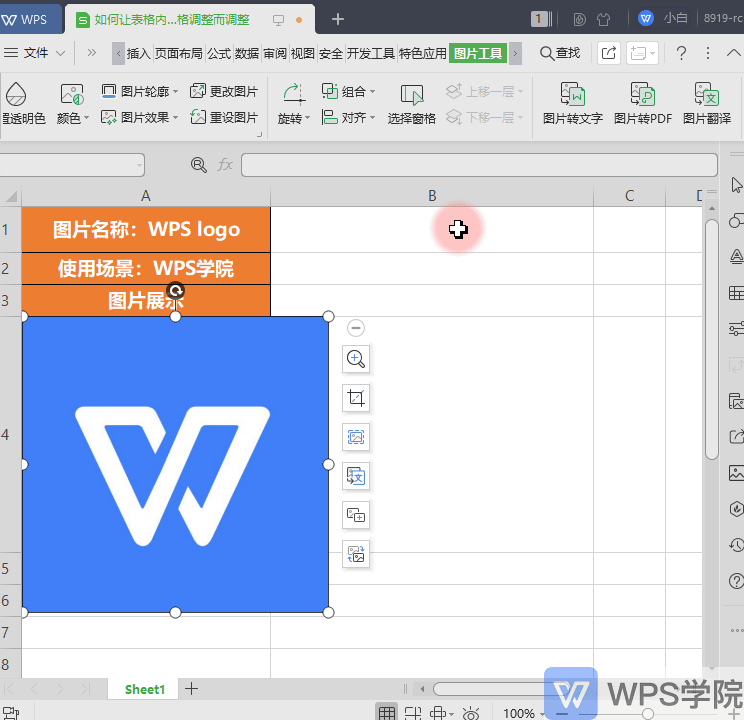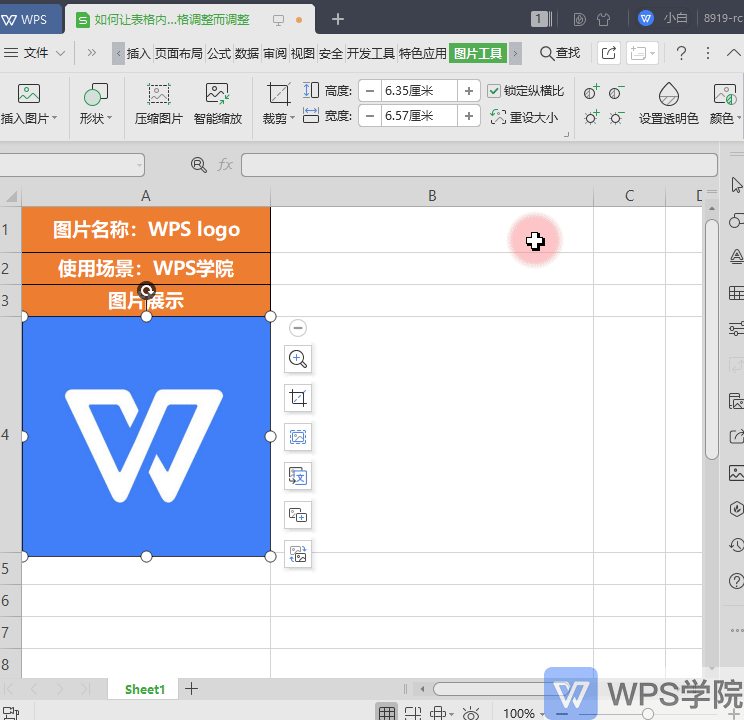1、使用表单时,有时需要向表单添加图片。插入图片后,调整单元格后需要调整图片大小。如何将图片与单元格对齐并使用单元格调整进行调整?让我们向您展示具体的步骤。Ψ首先将图片插入表中,点击上方菜单栏中的【插入-图片】,在弹出窗口中选择本地图片。

2、选择图像路径并插入图片以适合大小。单击图像并在图像工具中选择“对齐网格”。
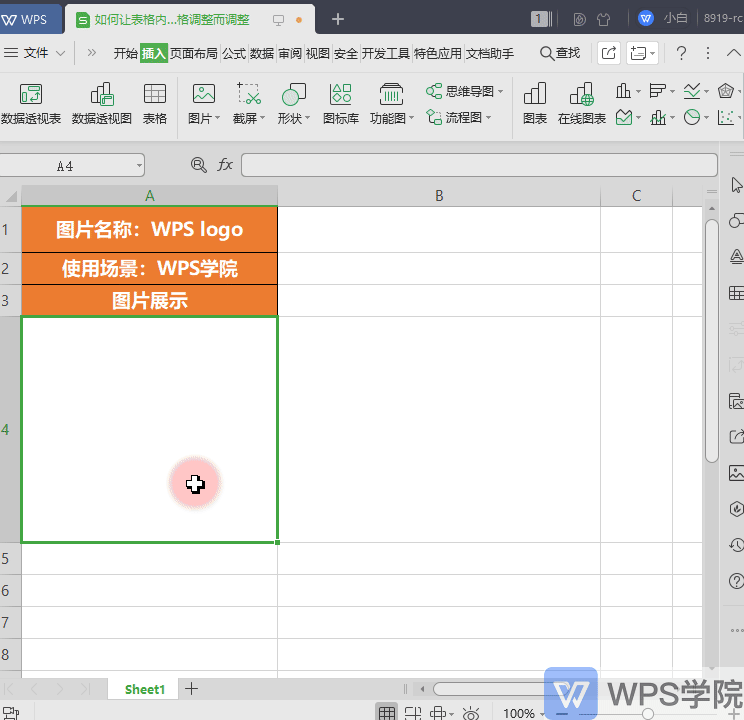
3、调整图片位置时,图片边缘将自动与单元格边框对齐。在“大小和属性”中,选择随单元格而变化的大小和位置。如果更改表的大小,图片将自动更改其大小。
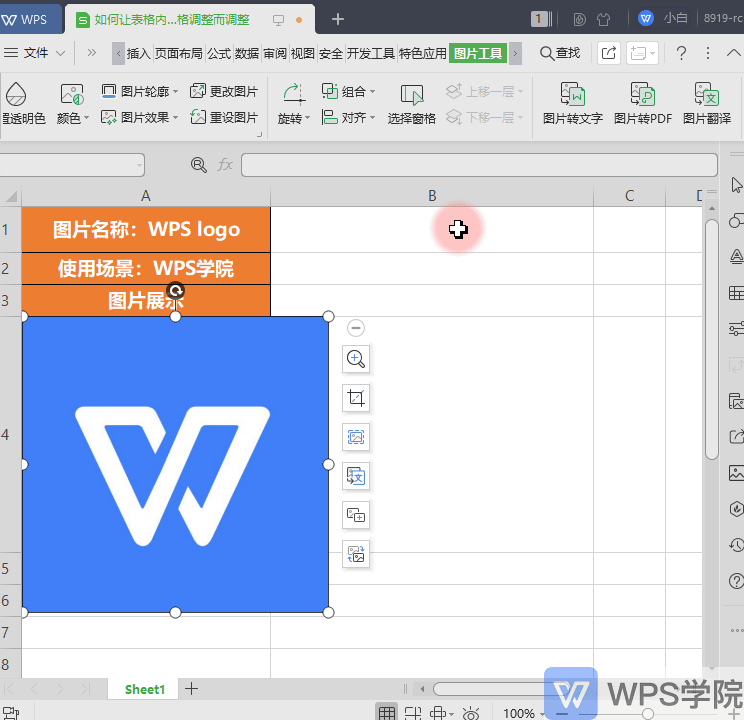
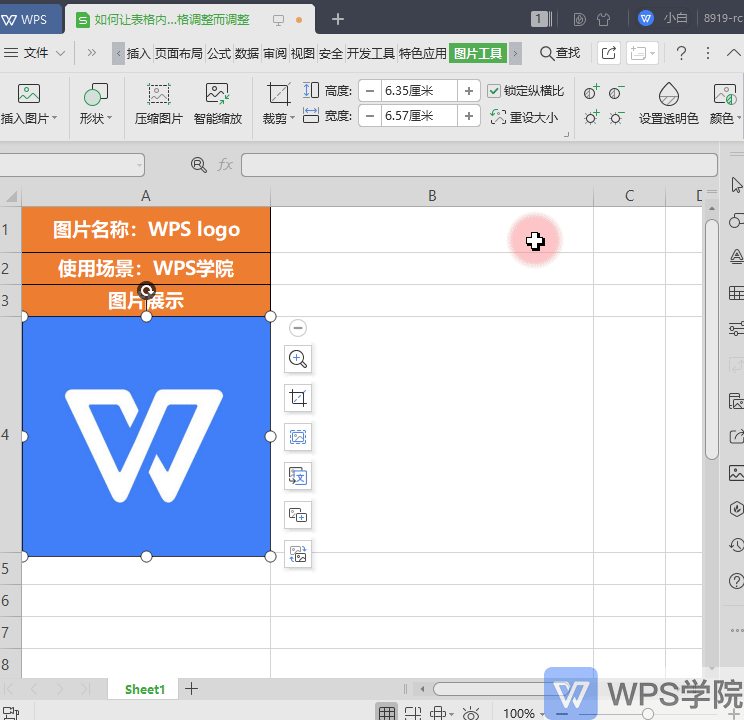
时间:2024-12-02 11:25:30
1、使用表单时,有时需要向表单添加图片。插入图片后,调整单元格后需要调整图片大小。如何将图片与单元格对齐并使用单元格调整进行调整?让我们向您展示具体的步骤。Ψ首先将图片插入表中,点击上方菜单栏中的【插入-图片】,在弹出窗口中选择本地图片。

2、选择图像路径并插入图片以适合大小。单击图像并在图像工具中选择“对齐网格”。
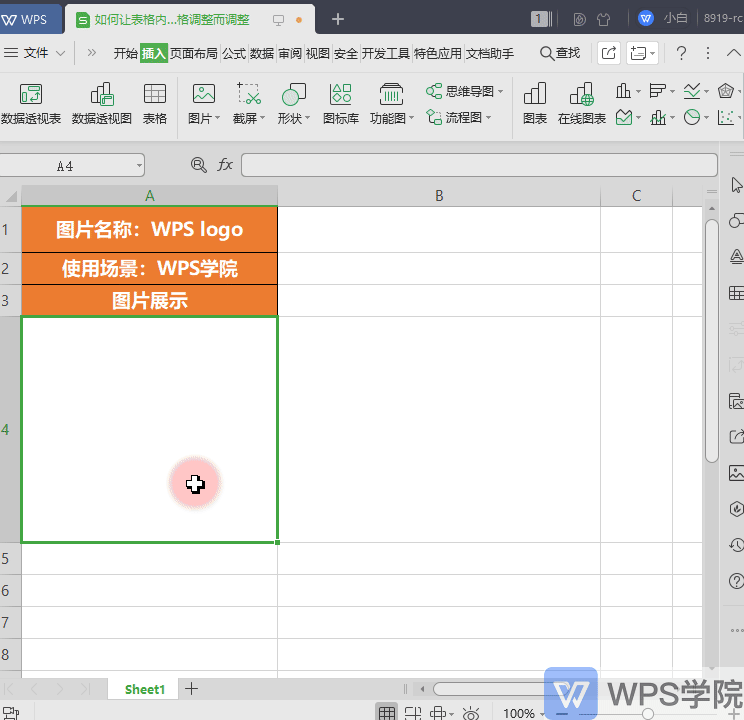
3、调整图片位置时,图片边缘将自动与单元格边框对齐。在“大小和属性”中,选择随单元格而变化的大小和位置。如果更改表的大小,图片将自动更改其大小。